Apple oferă posibilitatea de a modifica aspectul orei pe ecranul blocat al iPhone-ului. Iată tot ce trebuie să știi despre acest proces.
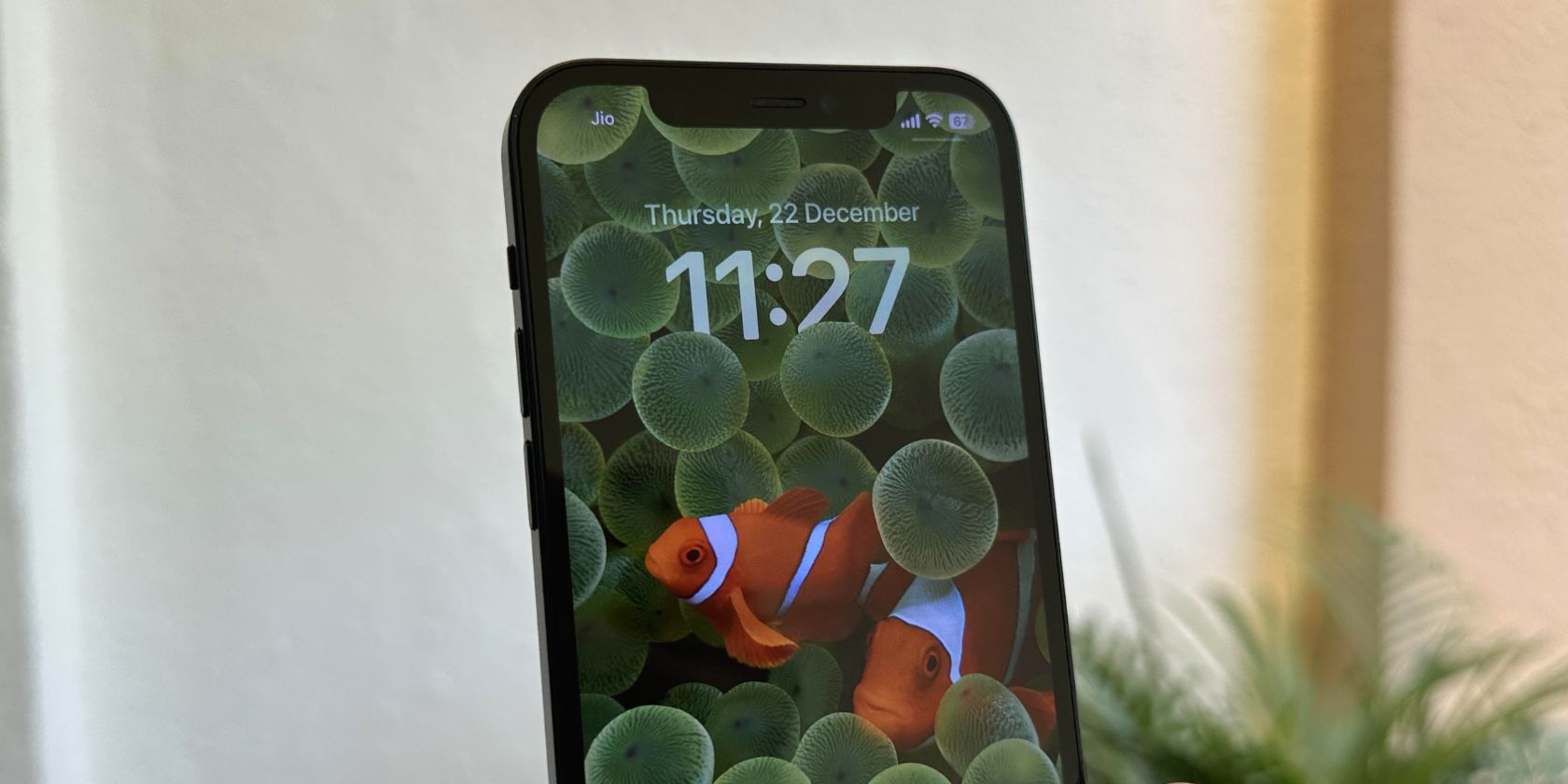
Odată cu actualizarea software iOS 16, Apple a introdus numeroase opțiuni de personalizare pentru iPhone. Ecranul de blocare, care a suferit modificări minore de-a lungul anilor, este acum mai funcțional și adaptabil preferințelor individuale.
În continuare, vom explora cum poți personaliza ceasul de pe ecranul blocat, fie pentru a oferi iPhone-ului tău un aspect unic, fie pentru a-i îmbunătăți utilitatea prin tranziția la formatul de 24 de ore.
Cum modifici stilul și fontul ceasului pe iPhone
Prima modificare pe care o poți face pentru a personaliza ecranul de blocare al iPhone-ului include fontul și cifrele folosite pentru ceas. Poți face aceste modificări urmând pașii de mai jos:
- Apasă lung pe ecranul de blocare pentru a accesa meniul de personalizare.
- Apoi, selectează „Personalizare” și alege previzualizarea ecranului de blocare.
- Acum, atinge ora pentru a afișa o serie de opțiuni de modificare a modului în care apare ceasul pe ecranul de blocare.
Lista următoare detaliază cele trei opțiuni de personalizare disponibile:
- Poți selecta unul dintre cele șase fonturi disponibile în fereastra pop-up, având și opțiuni de culoare și un glisor pentru grosimea fontului ceasului. Culoarea implicită este aleasă din nuanțele tapetului tău, dar poți selecta și o culoare solidă.
- Atingerea pictogramei Glob afișează diferitele seturi de cifre disponibile. Poți alege între cifre arabe, indic arab, devanagari, khmer și birmaneze.
- În final, în funcție de tipul de tapet pe care îl utilizezi, poți activa sau dezactiva „Efectul de adâncime”. Pentru imaginile de fundal selectate din Colecții, atinge butonul „Efect de adâncime” din colțul stânga jos. Pentru imaginile din biblioteca foto, atinge pictograma cu puncte de suspensie din colțul dreapta jos și alege „Efect de adâncime”.
Efectul de adâncime se va activa automat dacă iPhone-ul tău poate crea straturi separate în imaginea de fundal. Dacă efectul de adâncime nu funcționează, va trebui să utilizezi un alt tapet sau să repoziționezi elementul central al imaginii în mod corespunzător.
Utilizarea unui ceas de 24 de ore pe ecranul de blocare al iPhone-ului
Deși pașii de mai sus te ajută să personalizezi aspectul ceasului, îl poți face să pară diferit sau mai potrivit preferințelor tale prin trecerea la formatul de 24 de ore. Pentru a realiza acest lucru, urmează pașii de mai jos:
- Accesează „Configurări” > „General” pe iPhone.
- Acum, apasă „Data și ora”.
- Aici, activează pur și simplu opțiunea „Ceas de 24 de ore” și ai terminat.
Personalizează ceasul iPhone-ului după cum dorești
Personalizarea smartphone-urilor s-a concentrat adesea pe modificările aduse ecranului principal. Dar, odată cu ecranul de blocare devenind un alt punct focal important pe iPhone, există mai multe modalități de personalizare ca niciodată. Adăugarea de widget-uri similare cu cele de pe Apple Watch și posibilitatea de a configura mai multe ecrane de blocare reprezintă completări binevenite.
În general, suntem mulțumiți de aceste schimbări și sperăm ca Apple să continue să aducă modalități mai creative și distractive de a ne personaliza iPhone-urile, fie că este vorba de ecranul principal sau de cel de blocare.